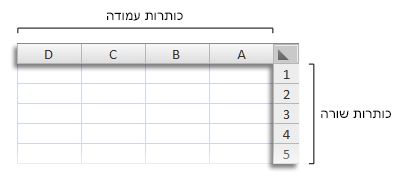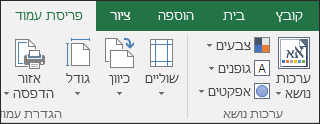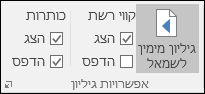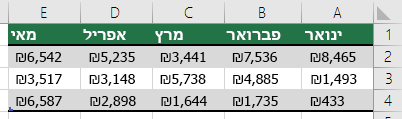כברירת מחדל, Excel אינו מדפיס את כותרות העמודות (A, B, C וכן הלאה) או את כותרות השורה (1, 2, 3 וכן הלאה) המופיעות לאורך גבולות הגיליון.
בצע שלבים אלה כדי להדפיס את כותרות העמודות והשורות עבור גליון עבודה:
|
|
לחץ על גליון העבודה. אם ברצונך לעשות זאת עבור גליונות עבודה מרובים, באפשרותך לקבץ אותם.
|
|
|
ברצועת הכלים, לחץ על הכרטיסיה פריסת עמוד.
|
|
|
בקבוצה אפשרויות גיליון, תחת כותרות, בחר בתיבת הסימון הדפס.
הערה: באפשרותך גם ללחוץ על סמל ההרחבה כדי להדפיס את גליון העבודה, הקש CTRL+P כדי לפתוח את תיבת הדו-שיח הדפסה ולאחר מכן לחץ על אישור. |
עצות
-
כדי להציג את גליון העבודה בתצוגה מקדימה לפני ההדפסה, הקש CTRL+F2.
-
כברירת מחדל, Excel משתמש בסגנון ההפניה A1, המתייחס אל עמודות בתור אותיות ואל שורות בתור מספרים. אם מופיעים מספרים במקום אותיות בכותרות העמודה, חוברת העבודה משתמשת בסגנון ההפניה החלופי R1C1. כדי לחזור לסגנון הפניה A1, עבור אל קובץ >אפשרויות > נוסחאות ולאחר מכן, תחת עבודה עם נוסחאות, בטל את סימון תיבת הסימון סגנון הפניה R1C1.
-
לא ניתן להתאים אישית את המספרים והאותיות בכותרות שורה ועמודה. אם מטרתך היא להוסיף תוויות לעמודות או לשורות בגליון העבודה, פשוט לחץ על תא, הקלד את הטקסט שבו ברצונך להשתמש ולאחר מכן הקש TAB כדי לעבור לתא הבא. לדוגמה, באפשרותך להוסיף תוויות למספרי מכירות חודשיים על-ידי הזנת שמות החודש בתא A1 עד L1.
באפשרותך להשתמש בתכונת המילוי ב- Excel כדי ליצור במהירות תוויות, כגון סידרת חודשים. לקבלת מידע נוסף, ראה מילוי נתונים באופן אוטומטי בתאי גליון עבודה. באפשרותך גם להגדיר את הנתונים כטבלת Excel, שיכולה להגדיר באופן אוטומטי את השורה הראשונה כשורת כותרת.
-
כדי להדפיס נתונים ספציפיים בחלק העליון או בצד של כל עמוד מודפס , כגון שמות החודשים המופיעים לאורך השורה הראשונה של גליון עבודה, ראה חזרה על שורה או עמודות בכל עמוד מודפס.
-
כדי להוסיף כותרות עליונות או כותרות תחתונות לגליון העבודה המודפס, ראה כותרות עליונות ותחתונות בגליונות עבודה.
זקוק לעזרה נוספת?
תוכל תמיד לשאול מומחה ב- Excel Tech Community או לקבל תמיכה בקהילת Answers.